- Autor Abigail Brown [email protected].
- Public 2023-12-17 06:41.
- Zadnja izmjena 2025-01-24 12:04.
Ako imate paket podataka ili imate provajdera koji koristi ograničavanje propusnog opsega, možete posumnjati da gledanje YouTube videa koristi previše vaših dodijeljenih podataka. Količina podataka koju YouTube video koristi varira i na nju utiču kvalitet videa, rezolucija videa, internetska veza i uređaj.
Evo pogledajte kako procijeniti količinu podataka koju YouTube video koristi, pronađite druge faktore koji utiču na korištenje YouTube podataka na mobilnom uređaju ili desktop računaru i prilagodite postavke YouTube-a da smanjite potrošnju podataka.
Gledanje YouTube-a na mobilnom uređaju je "YouTube kalkulator upotrebe podataka" id=mntl-sc-block-image_1-0 /> alt="
Odaberi Izračunaj.
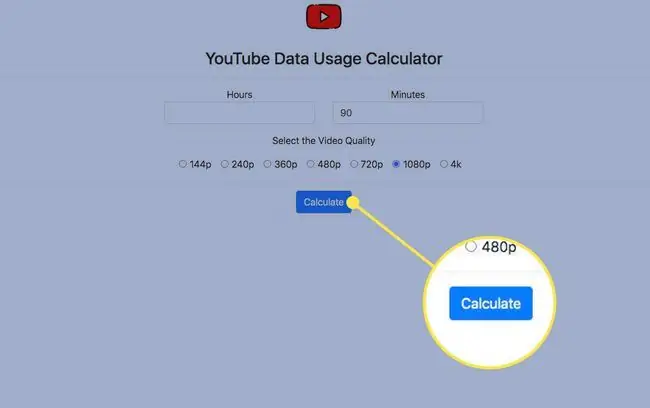
YouTube kalkulator upotrebe podataka vraća procijenjenu količinu korištenja podataka na osnovu izračunatih prosjeka.
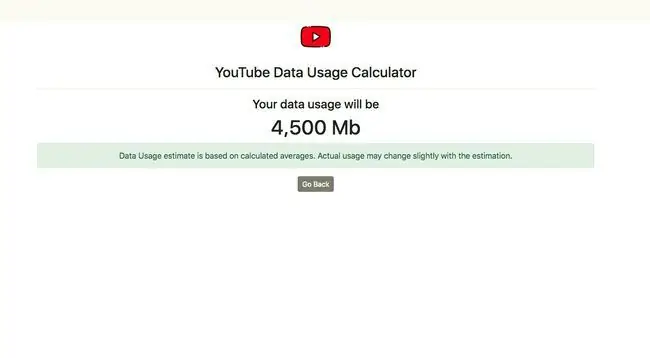
Kako pronaći kvalitet videa
Kvalitet internet veze utiče na kvalitet video zapisa koji je dostupan. Ako je kvalitet videozapisa postavljen na Automatski, YouTube prilagođava kvalitet videozapisa na osnovu brzine internetske veze.
Da biste saznali kvalitet videa u kojem se YouTube video reproducira na vašoj trenutnoj internet konekciji:
- Otvorite YouTube i odaberite video za gledanje.
-
Odaberite ikonu Postavke (zupčanik).
U aplikaciji YouTube odaberite vertikalne tri tačke i potražite listu Quality.

Image -
Kvalitet ovog videa je naveden kao 720p. Koristite ovaj broj i dužinu videozapisa da procijenite njegovu upotrebu podataka u YouTube kalkulatoru upotrebe podataka.

Image
Kako smanjiti kvalitet videa YouTube videa
Da uštedite na korištenju podataka, smanjite kvalitet YouTube videa koji planirate gledati na desktop računaru ili mobilnom uređaju. Niža postavka kvaliteta smanjuje količinu korištenih podataka.
YouTube nudi čak osam opcija video rezolucije, uključujući 2160p, 1440p, 1080p, 720p, 480p, 360p, 240p i 144p.
Evo kako promijeniti postavku kvaliteta YouTube videa:
Možete odabrati samo postavku rezolucije jednaku ili nižu od originalnog videa. Nije svaka rezolucija dostupna na svakom uređaju. Neki uređaji nude samo neke od ovih postavki.
- Otvorite YouTube i odaberite video za gledanje.
-
Odaberite ikonu Postavke (zupčanik).
U aplikaciji YouTube odaberite vertikalne tri tačke i potražite listu Quality.

Image -
Odaberite Kvalitet za prikaz liste drugih opcija kvaliteta videa.

Image -
Odaberite niži kvalitet videa da uštedite na korištenju podataka.

Image
Više o YouTube kvaliteti videa i vašoj internetskoj vezi
YouTube pruža dva načina da saznate više o kvalitetu internetske veze. Posjetite stranicu Google Video Quality Report kako biste vidjeli opći kvalitet streaminga koji biste trebali očekivati na osnovu vaše lokacije i vašeg internet provajdera. Stranica prikazuje performanse nekoliko lokalnih internet provajdera, iako usluga ne ocjenjuje veze na mobilnoj mreži.
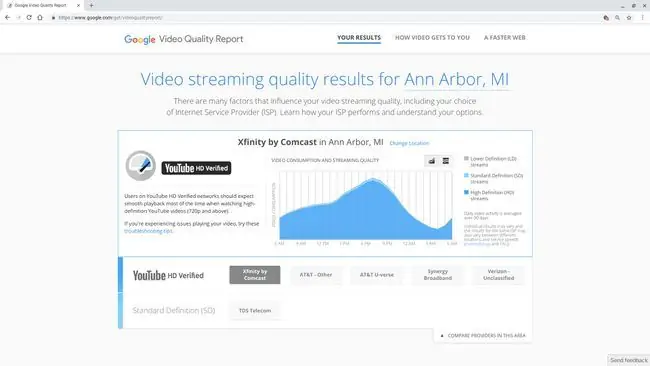
Ograničenje upotrebe mobilnih podataka
Ako ste zabrinuti za količinu podataka koju koristite na svom mobilnom uređaju, moguće je ograničiti korištenje mobilnih podataka.
Na Android uređajima, otvorite YouTube, dodirnite svoj profil (u gornjem desnom uglu), dodirnite Postavke > General, zatim pomaknite klizač na Ograničite korištenje mobilnih podataka: samo prenosite HD video na Wi-Fi.
Na iPhone ili iPad-u sa mobilnom vezom, otvorite YouTube, dodirnite svoj profil (u gornjem desnom uglu), dodirnite Postavke, zatim pomaknite klizač naReproduciraj HD samo na Wi-Fi.
Provjerite upotrebu mobilnih podataka
Da vidite koliko mobilnih podataka YouTube koristi na iPhoneu ili iPadu sa mobilnom vezom, idite na Postavke > Cellular, a zatim skrolujte kroz listu aplikacija dok ne pronađete YouTube. Ako je pristup mobilnim podacima omogućen za YouTube, ispod njega se prikazuje broj korištenja podataka. Skrolujte do dna ekrana da vidite koji vremenski period pokrivaju podaci.
Šta je sa YouTube TV-om?
YouTube TV je YouTube-ov online streaming servis. Uz YouTube TV, sadržaj se može gledati na TV-u, računaru ili mobilnom uređaju.
Određivanje količine podataka koju YouTube TV koristi može biti teško. Neki provajderi, kao što je Comcast, prikazuju podatke koje koristi YouTube TV u korisnikovoj mobilnoj aplikaciji i online računu. Drugi provajderi, kao što je Spectrum, uopće ne prikazuju brojeve korištenja.
Korisnici prijavljuju bilo gdje od 300 GB mjesečno do 700 GB za korištenje YouTube TV podataka. Međutim, broj varira ovisno o navikama gledanja.






